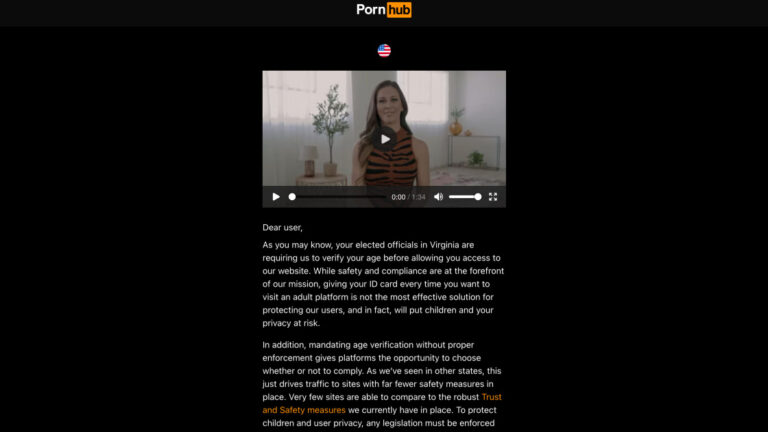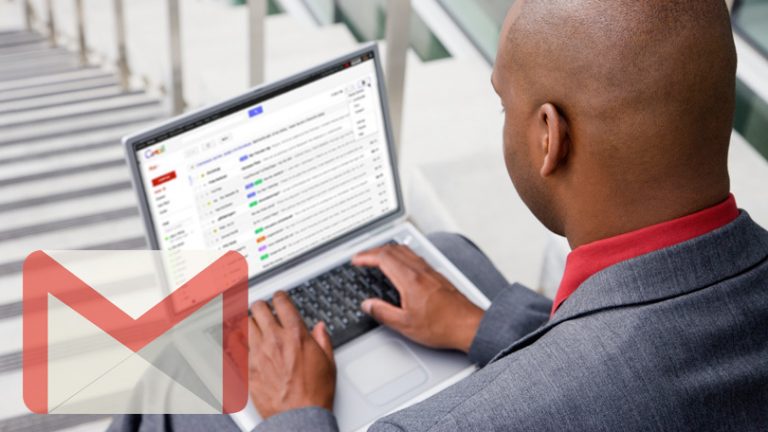Как добавить музыку в историю в Instagram
Истории из Instagram легко создавать, но они могут потребовать много размышлений, если вы хотите сделать их по-настоящему интересными. К счастью, Instagram предлагает ряд инструментов, которые помогут сделать ваши истории максимально увлекательными.
Может быть, у вас есть отличные фотографии или видео, а также несколько классных фильтров и наклеек, которые можно наложить поверх, но в вашей истории все еще отсутствует один важный фактор – музыка. Instagram предлагает выбор мелодий из собственной библиотеки и ваших любимых сервисов потоковой передачи музыки, таких как Spotify, SoundCloud и Shazam. Вот все, что вам нужно знать о музыке и Instagram.
Добавить музыку в Instagram

Вы можете добавить музыку прямо в свою историю, используя библиотеку Instagram. Коснитесь значка «плюс» (+) в верхней части приложения, затем прокрутите до «История» на нижней панели навигации. Вы также можете нажать и удерживать свою историю и нажать «Добавить в свою историю» или смахнуть вправо, чтобы открыть камеру, а затем выбрать «свою историю» после того, как фото или видео будут сняты.
На экране камеры сделайте снимок или видео. Вы также можете смахнуть вверх, чтобы увидеть свою библиотеку фотографий, а затем выберите то, что хотите добавить. Применяйте любые фильтры или спецэффекты, какие захотите. Когда вы будете готовы добавить мелодию к своей истории, нажмите значок стикера, а затем нажмите стикер «Музыка».

На экране «Музыка» просмотрите различные разделы и жанры, чтобы найти мелодию. Вы также можете использовать поле поиска в верхней части экрана для поиска определенной музыки по песне, исполнителю или альбому. Нашли песню, которая вам нравится? Нажмите кнопку «Воспроизвести», чтобы прослушать короткий клип.
Когда вы будете готовы сделать выбор, коснитесь нужной песни в своей истории. У вас будет возможность пролистать песню и решить, какой звуковой клип (до 15 секунд) будет воспроизводиться поверх вашей истории. Перемещайте ползунок, пока не найдете раздел, который хотите добавить.

Некоторые песни предлагают несколько изображений, из которых вы можете выбрать, поэтому коснитесь миниатюры музыки, чтобы изменить изображение. Некоторые даже предлагают тексты, которые появляются на экране во время воспроизведения музыки. Когда вы будете довольны выбранным изображением, нажмите «Готово», и песня будет добавлена в вашу историю в виде стикера.

После того, как вы завершите свой выбор музыки, песня появится в вашей истории в виде стикера. Вы можете выбрать место размещения стикера в истории, перемещая его пальцем по экрану. Измените размер наклейки, сжав или разжав два пальца. Используйте два пальца и поверните, чтобы изменить ориентацию наклейки.
Не нравится внешний вид вашей наклейки? Дважды коснитесь его, чтобы вернуться к предыдущему экрану, где вы можете изменить внешний вид стикера. Нажмите Готово, чтобы вернуться к своей истории.
Если вы записали видео, вы можете сделать еще больше со своей наклейкой, прежде чем размещать историю. Удерживая ее, вы сможете прикрепить наклейку к конкретному человеку или объекту на видео. Это означает, что наклейка будет двигаться вместе с объектом по мере его движения в видео.

Когда вы закончите настраивать музыку, коснитесь значка «Ваша история», чтобы опубликовать свою историю с музыкой. В качестве альтернативы, если вы хотите, чтобы его видели только определенные люди, вы можете либо нажать «Закрыть друзей», чтобы отправить его определенной группе людей, либо нажать «Отправить» и выбрать, какие пользователи должны его получить.
Чтобы просмотреть свою историю, коснитесь значка «Ваша история». Ваша история появляется с автоматически воспроизводимой музыкой. Нажатие на ярлык песни приостанавливает воспроизведение музыки и вызывает окно внизу, через которое вы можете сохранить музыку или отправить ее другому человеку в Instagram. Точно так же ваши подписчики могут просматривать вашу историю и воспроизводить музыку.
Добавить музыку из приложения Spotify

Вы можете добавить музыку в свою историю в Instagram, взяв ее из приложения Spotify. Во время воспроизведения песни в Spotify коснитесь значка с многоточием и выберите параметр «Поделиться». Коснитесь Instagram, и вы попадете в свою историю в Instagram, где появится выбранная вами песня с обложкой. Вы можете добавить в свою историю текст, наклейки и другие эффекты. Коснитесь значка «Ваша история», чтобы опубликовать историю с выбранной вами песней.

Как только ваша история будет опубликована, она послужит обратной ссылкой на Spotify. Коснитесь значка «Ваша история» в Instagram, чтобы просмотреть ее. Любой, кто просматривает вашу историю, может нажать «Воспроизвести» на Spotify, а затем «Открыть Spotify», чтобы запустить песню в приложении.
Добавить музыку из приложения SoundCloud

Поделитесь песней из приложения SoundCloud с историей в Instagram, выбрав песню и нажав «Поделиться». Выберите Истории, чтобы импортировать песню и связанное с ней изображение в Instagram.

Как только история будет опубликована, она станет обратной ссылкой на песню в SoundCloud. Просмотрите историю, нажмите «Воспроизвести в SoundCloud», затем выберите «Открыть SoundCloud», чтобы открыть песню в приложении.
Добавить музыку из приложения Shazam

Хотя Shazam в основном используется для анализа и идентификации песен, которые вы уже слушаете, вы также можете настроить приложение для воспроизведения музыки и отправить ее в Instagram. Откройте приложение и позвольте ему распознать песню, которая играет в данный момент.

Коснитесь песни в Shazam, затем коснитесь «Еще» и «Поделиться». Нажмите на опцию Instagram, чтобы отправить песню и ее обложку в приложение Instagram. После публикации истории вы можете вернуться в приложение Shazam через Instagram. Для этого откройте историю в Instagram и нажмите кнопку «Открыть Shazam», чтобы воспроизвести песню в приложении.